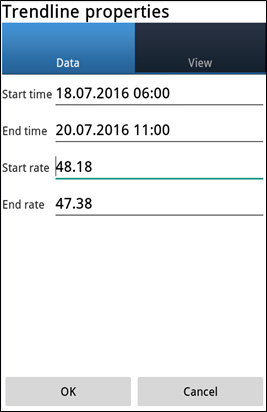차트 설정
1. 차트 설정
두 가지 방법으로 모든 상품 차트를 열 수 있습니다.
- 메뉴 바에서 "차트" 기능으로
- 팝업 메뉴에서 "차트"기능으로 - "가격" 테이블에서 원하는 상품 선택

차트 영역에서 손가락으로 차트를 좌우로 움직일 수 있습니다. 시간 축에서 슬라이드하면 이동 방향에 따라 차트가 더 좁아지거나 넓어집니다. 가격 축에서 슬라이드하면 차트가 세로로 좁아지거나 넓어집니다.
작업표시줄에는 8개의 버튼이 있습니다. (왼쪽에서 오른쪽 나열 순서)
- 차트의 상품 거래
- 차트 상품에 대한 주문 설정
- 차트에서 지표 설정 및 지표 목록 편집
- 그래픽 개체 설정 및 차트에서 개체 목록 편집
- 올바른 차트 이동을 위한 전환
- 차트의 다른 상품 선택을 위한 사용된 상품 목록
- 시간 선택 (M1, M5, M15, M30, H1, H4, D1, W1);
- 차트 타입(막대, 캔들, 선)
우측 상단 모서리의 버튼(세로로 있는 점 3개)을 누르면 14가지 기능이 있는 팝업 메뉴가 열립니다.
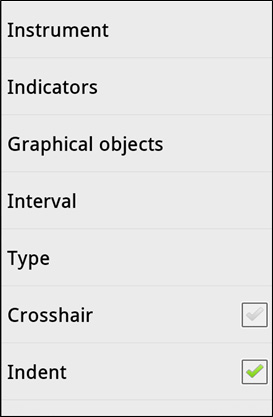

예를 들어 "색 구성표 변경" 기능을 선택하면, 색 구성표를 선택하는 대화상자 창이 나타납니다.

이 창에서 "색 구성표 흰색" 목록을 열어 "녹색"과 같은 5가지 구성표 중 하나를 선택한 다음 "확인"을 누릅니다. "녹색" 색 구성표가 표시된 창이 나타나고 "확인"버튼을 누르면 모든 차트의 색 구성표가 "녹색"으로 변경되고, "취소"를 누르면 현재 색 구성표가 유지됩니다. (이 예에서는 "흰색"으로 유지)
2. 지표
기술 분석을 위한 지표 설정 대화 상자를 열고, 차트 팝업 메뉴의 "지표" 기능으로 설정된 지표를 편집 할 수 있습니다.
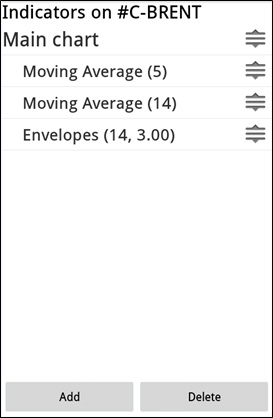
이 창에서 다음을 수행 할 수 있습니다.
- 목록에서 해당 지표를 선택하여 설정된 지표를 편집
- "추가" 버튼을 눌러 새 지표 추가
기존 지표 목록에서 새 지표가 설정되고 4개의 그룹으로 나뉩니다.
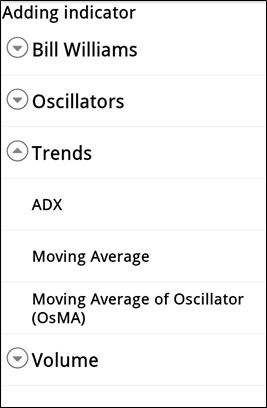
필요한 지표를 선택한 후 대화 상자에서 매개변수 설정을 해야합니다. (예: 이동 평균)
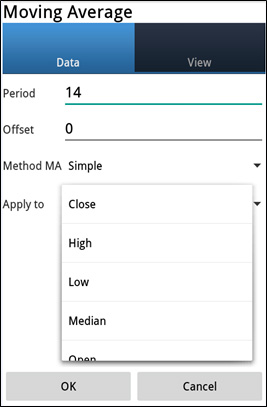
"OK" 버튼을 눌러 차트의 지표를 설정합니다.
3. 그래픽 개체
차트 팝업 메뉴의 "그래픽 개체" 기능을 사용하여, 개체 설정을위한 대화 상자를 열고 설정된 개체를 편집 할 수 있습니다.
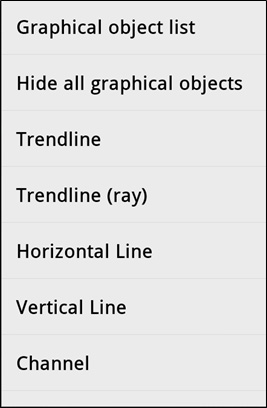
개체를 차트에 놓을 수 있습니다. (예: 추세선). 손가락으로 끌어와 차트에 이동시킬 수 있습니다. (개체를 선택해서는 안 됨)
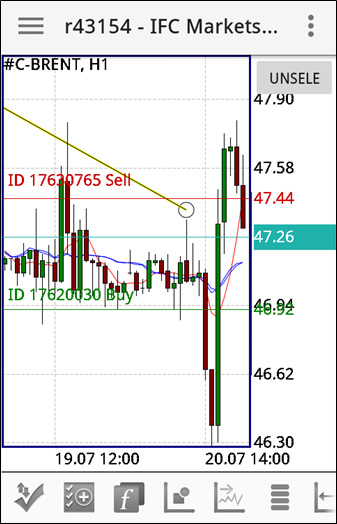
차트에서 개체를 클릭하여 개체 영역과 개체 목록을 편집 할 수 있는 대화 상자를 불러오기 할 수 있습니다.
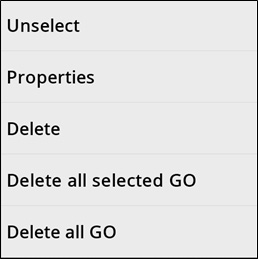
"속성" 기능을 사용하여, 다음 대화 상자에서 정확한 위치를 포함한 기능을 편집 할 수 있습니다.